Cómo configurar un módem
Cuando se suscribe al servicio de Internet, su proveedor de servicios de Internet (ISP) le proporciona un módem que accede a ese servicio de Internet. Esta guía lo guía a través de la configuración de su módem ISP y el establecimiento de una red doméstica que puede usar para conectarse.
Las instrucciones de este artículo se aplican a Windows 10.

Cómo configurar un módem
Los diferentes ISP proporcionan diferentes modelos de módems. Sin embargo, todos los módems tienen conexiones de entrada para establecer una conexión a Internet y las conexiones de salida que crean una red doméstica.
Antes de conectar su módem, asegúrese de que el ISP haya programado el módem con la información de su cuenta. A veces, es posible que deba llamar al ISP después de conectar el módem en su hogar. Asegúrese de hablar con su ISP sobre lo que deben hacer para habilitar su conexión a Internet.
-
Si ha comprado el servicio de Internet por cable, necesitará encontrar un puerto de cable
en su casa para conectar el módem. Si ha comprado Servicio de Internet telefónico DSL, deberá conectar el módem al puerto telefónico de su hogar. Busque el puerto en el área de la casa donde le gustaría colocar el módem.
Imágenes de PJ_joe / Getty -
Enchufe un extremo del cable coaxial (o coaxial) que vino con su módem a la toma de pared del televisor. Conecte el otro extremo al puerto coaxial en la parte posterior de su módem de cable. Si está utilizando un módem por cable, verá un puerto coaxial donde puede atornillar el otro extremo del cable coaxial. Si está usando un Módem DSL, el puerto del módem tendrá una etiqueta que diga algo como "Entrada de teléfono" o "Teléfono".

unkas_photo / Getty Images -
A continuación, conecte el extremo del conector de alimentación al módem. Inserte el extremo del enchufe en un tomacorriente de pared.

Mark Espenschied / EyeEm / Getty Images -
Una vez que conecte el módem y se encienda, pasará por un programa de inicio. A medida que avanza, verá que los puertos en la parte frontal del módem parpadean y luego se vuelven fijos uno a la vez.
Normalmente, estos puertos son:
- Luz de encendido: La energía está conectada al módem
- En línea / Conectado: El módem ha establecido una conexión con el ISP
- Internet: El módem ha establecido una conexión a Internet
- La red: Se ha establecido una red de área local (LAN)

Imágenes de GDragan / Getty -
Una vez que todas las luces en la parte frontal del módem estén fijas o parpadeen rápidamente, estará listo para comenzar a conectar dispositivos al módem. Tiene varias opciones para conectarse a Internet a través de su enrutador.
Qué significan las luces y los símbolos de su módem y enrutador- Inalámbrico incorporado: Algunos ISP ofrecen módems con un Router inalámbrico, por lo que no necesita un enrutador secundario. Puede conectar sus dispositivos a la red inalámbrica del módem.
- LAN directa: Utilice un cable de red para conectar un enrutador cableado al módem y conecte sus dispositivos al enrutador usando cables de red.
- Inalámbrico: Utilice un cable de red para conectar un enrutador inalámbrico al módem y conecte sus dispositivos al enrutador a través de Wifi.
Si elige una red cableada o un enfoque inalámbrico, compre un enrutador y conéctelo al módem Puerto WAN utilizando un cable de red.

Una vez que haya conectado el puerto WAN de su módem a su enrutador cableado o inalámbrico al puerto WAN en el enrutador, estará listo para comenzar a conectar todas sus computadoras y otros dispositivos.
Conéctese a sus dispositivos
Si tienes conectó un enrutador con cable o inalámbrico a su módem, el método para conectar sus dispositivos a la red es generalmente el mismo.
En el caso de cableado, necesitará usar Red LAN cables para conectar el puerto de red de su computadora a uno de los puertos de red LAN.
Si su módem viene con un enrutador inalámbrico incorporado, no necesitará conectar un enrutador al módem. Puede seguir los pasos a continuación para configurar la red inalámbrica de la misma manera.
Conecte una computadora portátil o computadora a uno de los puertos LAN usando un cable de red desde el puerto de red en su computadora a un puerto LAN en el enrutador.
-
Selecciona el Comienzo menú.
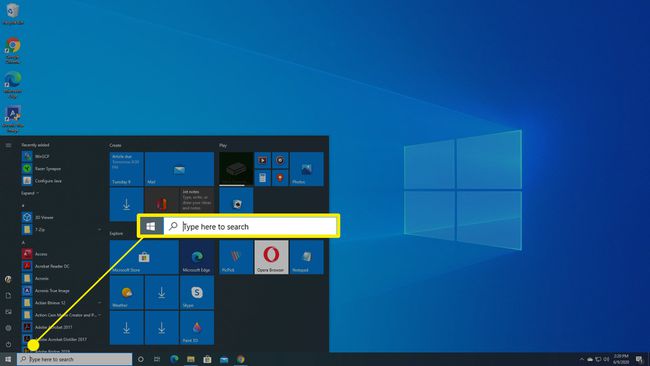
-
Ingresar cmdy seleccione Abierto debajo Símbolo del sistema aplicación.
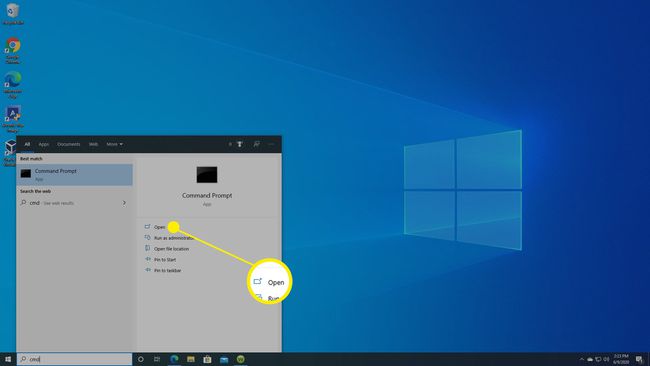
-
En el símbolo del sistema, ingrese ipconfig y presione Ingresar.
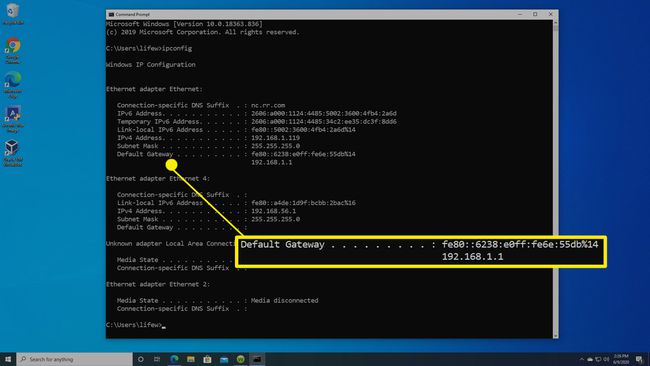
-
Abra un navegador web e ingrese la dirección IP que aparece en los resultados de ipconfig para el Puerta de enlace predeterminada. Verá la ventana de inicio de sesión del enrutador. Si es la primera vez que inicia sesión en el enrutador, el ID de administración es usualmente administracióny la contraseña está en blanco. Deberías ver el SSID Wi-Fi y el Clave de acceso Wi-Fi ya sea en la ventana principal del enrutador o en el menú Wi-Fi.
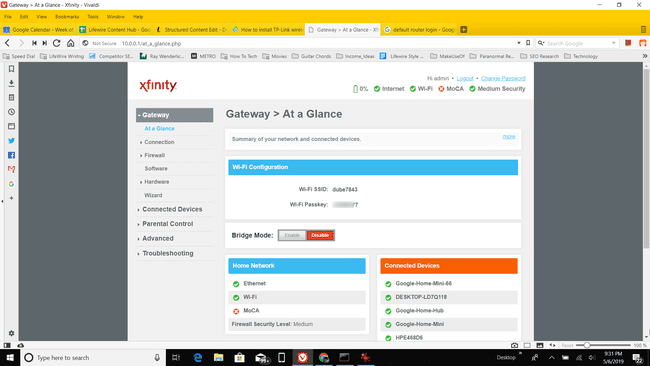
-
En cualquier computadora de su hogar, puede hacer clic en el ícono de red en la barra de tareas y buscar el SSID en la lista de redes inalámbricas disponibles. Selecciona el Conectar botón para esa red.

-
Si es la primera vez que se conecta a una nueva red inalámbrica doméstica, se le pedirá que ingrese la clave de acceso / clave de seguridad de red que registró anteriormente en la configuración de Wi-Fi de su enrutador. Seleccione próximo continuar.
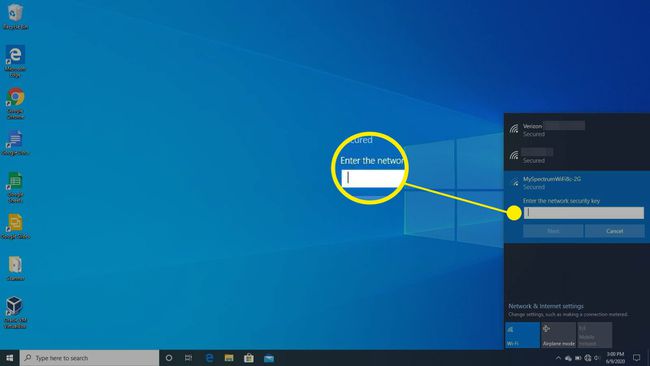
-
Una vez establecida la conexión, verá que el estado inalámbrico cambia a Conectado.
No olvide proteger su enrutador cambiando la contraseña de administrador de un espacio en blanco a una contraseña segura que recordará.
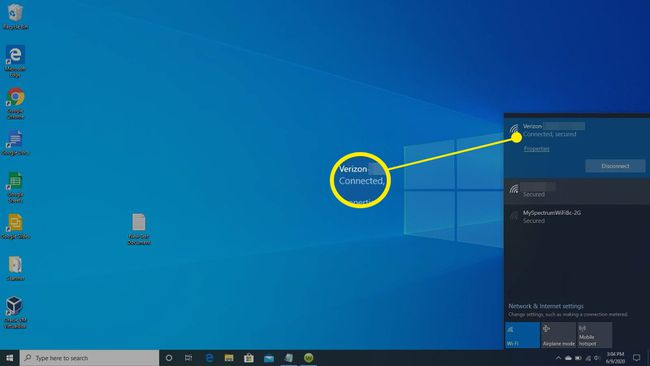
Puede repetir los pasos anteriores para conectar cualquier otro dispositivo a la nueva red doméstica.
